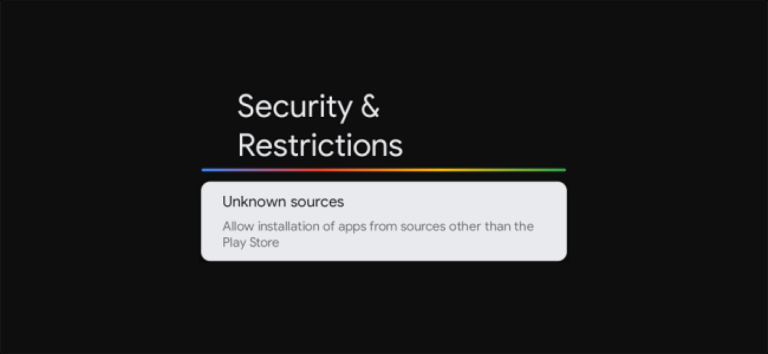Как сделать презентацию Microsoft PowerPoint доступной только для чтения

Если вы хотите отговорить других от внесения изменений в вашу презентацию Microsoft PowerPoint или сообщить им, что отправленный вами файл является окончательной версией, вы можете сделать это, сделав его доступным только для чтения. Вот как это делается.
Заметка: Хотя доступ к презентации PowerPoint только для чтения является хорошим сдерживающим фактором от того, чтобы другие редактировали ваш контент, легко разблокировать презентацию, доступную только для чтения. Это ни в коем случае нельзя редактировать.
Откройте презентацию, которую вы хотите сделать доступной только для чтения, затем щелкните вкладку «Файл».

Программы для Windows, мобильные приложения, игры - ВСЁ БЕСПЛАТНО, в нашем закрытом телеграмм канале - Подписывайтесь:)
Затем на левой панели выберите «Информация».

Теперь вы увидите раздел «Защитить презентацию», который позволяет вам (до некоторой степени) защитить вашу презентацию от любого редактирования. Нажмите «Защитить презентацию».

После выбора появится раскрывающееся меню со следующими четырьмя параметрами:
- Всегда открывать только для чтения: Читатель попросит подписаться на редактирование презентации. Это предотвращает случайное редактирование.
- Зашифровать паролем: Этот пароль защищает вашу презентацию.
- Добавить цифровую подпись: Это добавит к вашей презентации невидимую цифровую подпись.
- Отметить как окончательный: Это дает читателю понять, что это последняя версия презентации.

Все эти параметры хороши для защиты целостности вашего Microsoft PowerPoint, но нам понадобятся два, чтобы сделать презентацию доступной только для чтения: (1) Всегда открывать только для чтения и (2) Пометить как окончательную.
Выбор любого из этих вариантов не позволит читателю редактировать презентацию, если только он не согласен.
Если вы выбрали вариант Всегда открывать только для чтения, читатель увидит это сообщение при открытии презентации:
«Чтобы предотвратить случайные изменения, автор установил для этого файла режим открытия только для чтения».

Если вы выбрали вариант Отметить как окончательный, читатель увидит это сообщение:
«Автор отметил эту презентацию как окончательную, чтобы не допустить редактирования».

В любом случае ваша презентация Microsoft PowerPoint теперь доступна только для чтения. Однако в обоих случаях все, что нужно сделать читателю для редактирования презентации, – это нажать кнопку «Все равно редактировать».
Программы для Windows, мобильные приложения, игры - ВСЁ БЕСПЛАТНО, в нашем закрытом телеграмм канале - Подписывайтесь:)